您好,登錄后才能下訂單哦!
您好,登錄后才能下訂單哦!
這篇文章主要介紹“RHEL 6.4操作系統安裝方法”,在日常操作中,相信很多人在RHEL 6.4操作系統安裝方法問題上存在疑惑,小編查閱了各式資料,整理出簡單好用的操作方法,希望對大家解答”RHEL 6.4操作系統安裝方法”的疑惑有所幫助!接下來,請跟著小編一起來學習吧!
1.新建虛擬機
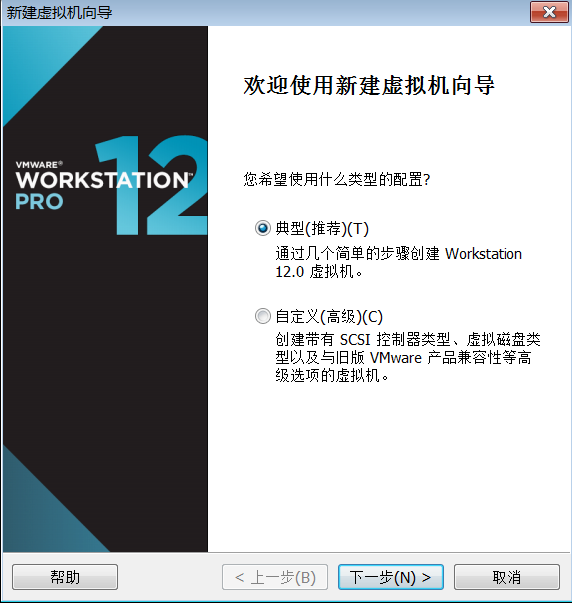
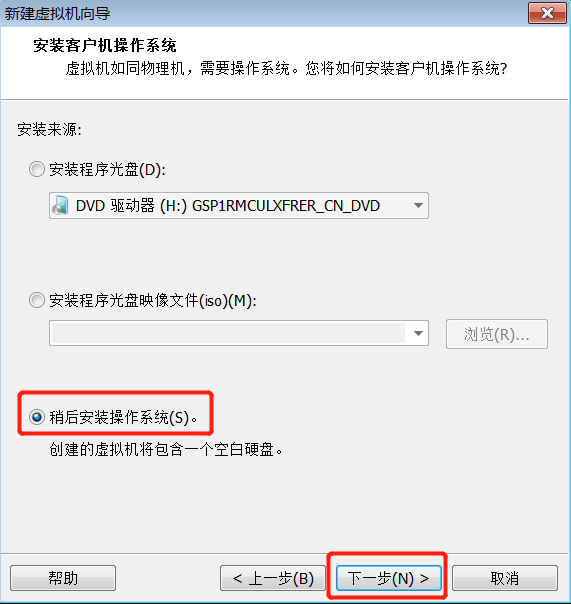
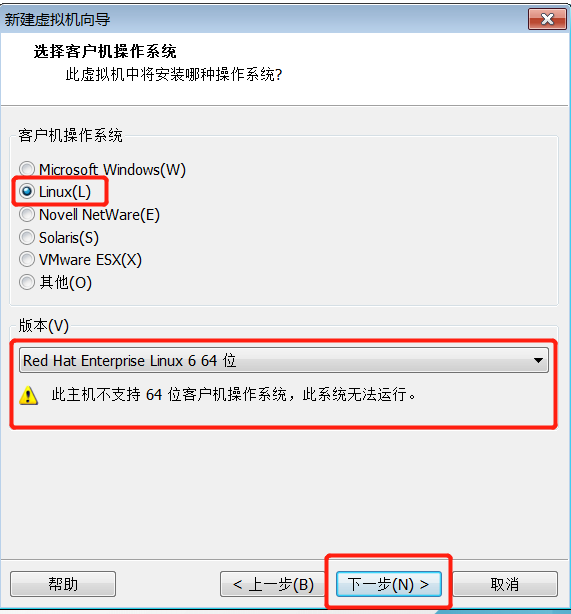
解決方法
如果不支持,點擊取消并關閉虛擬機軟件。
重新啟動電腦,進入 BIOS, 將虛擬機選項打開 (F2 或者Delete鍵)
不同品牌、型號電腦進入 BIOS 方法、虛擬化選項有所不同

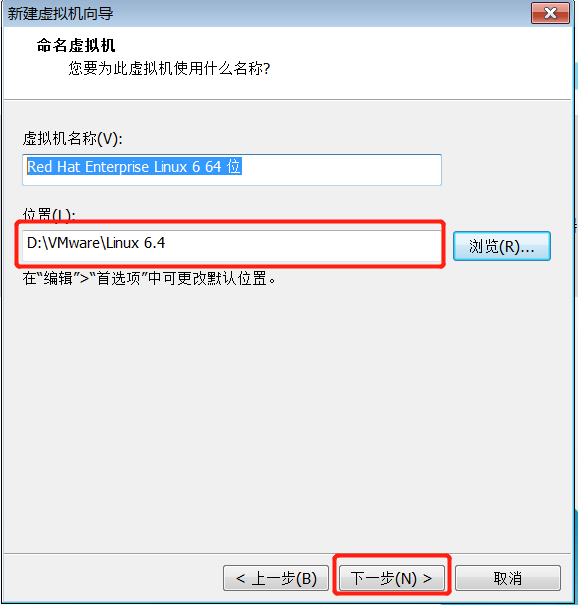
此處分配60G的磁盤空間
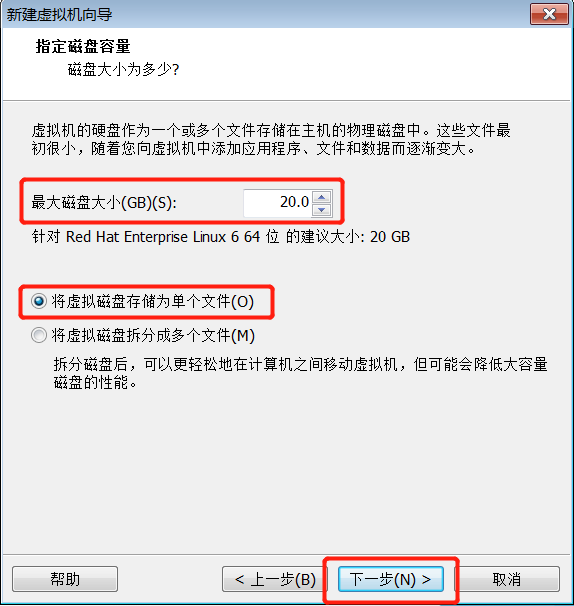
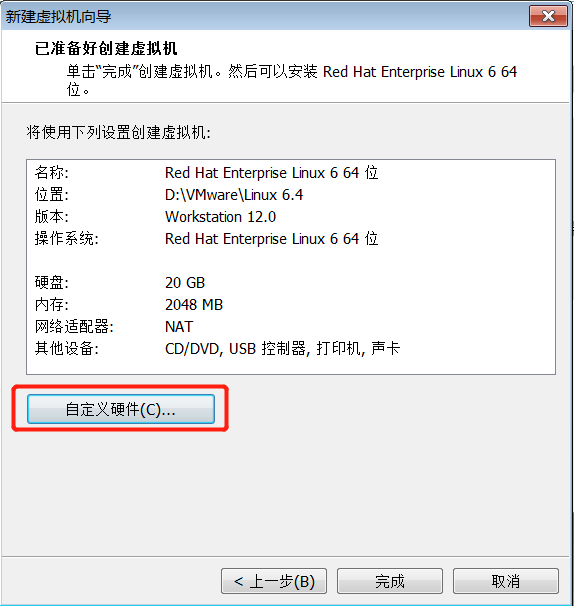
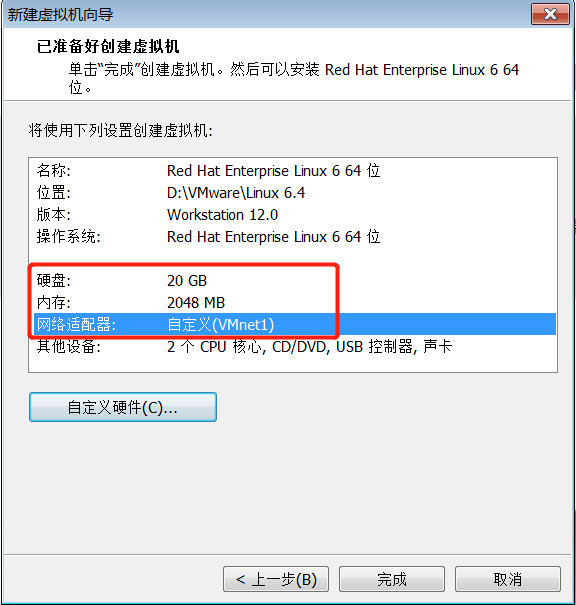
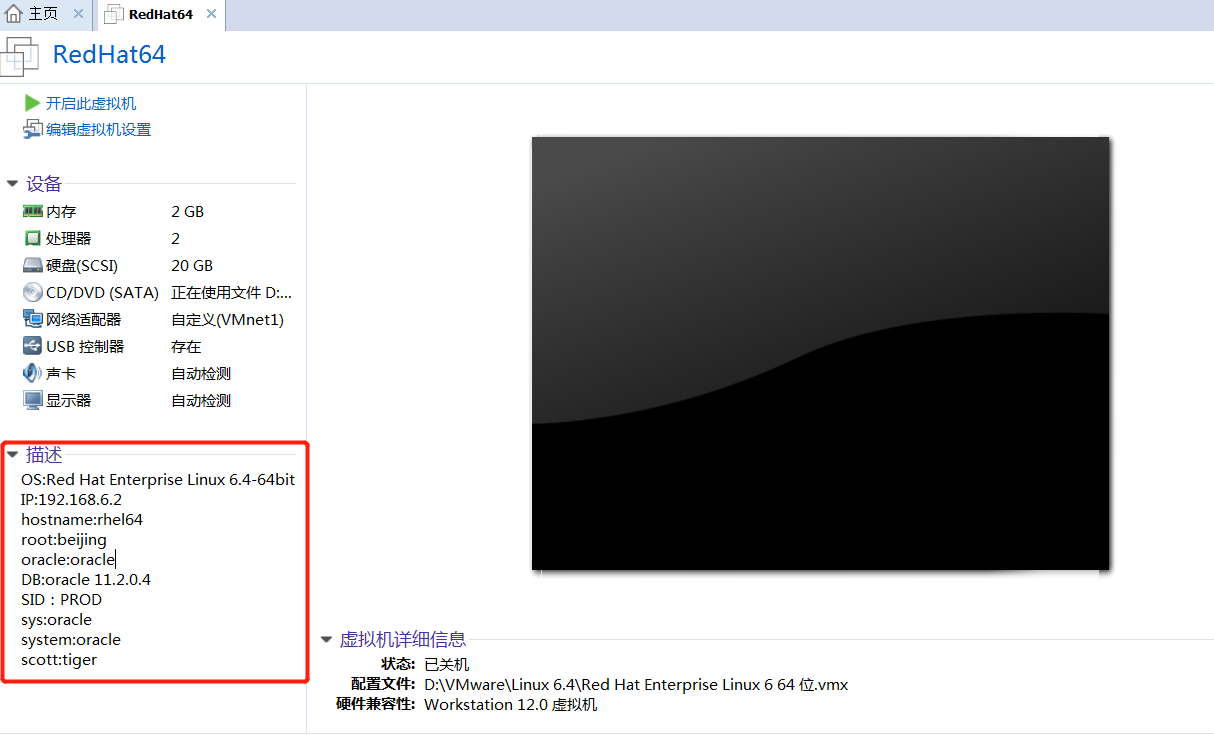
OS:Red Hat Enterprise Linux 6.4-64bit
IP:192.168.6.10
hostname:rhel64
root:beijing
oracle:oracle
DB:oracle 11.2.0.4
SID:PROD
sys:oracle
system:oracle
scott:tiger
2. RedHat Enterprise Linux 6.4 64 位系統安裝
2.1 啟動虛擬機安裝
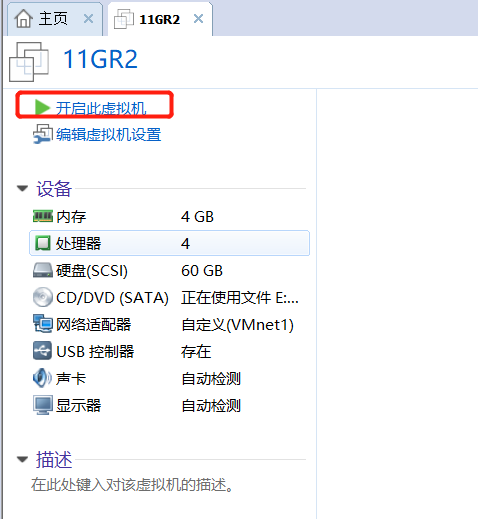
默認第一項按回車 進入圖形化安裝界面
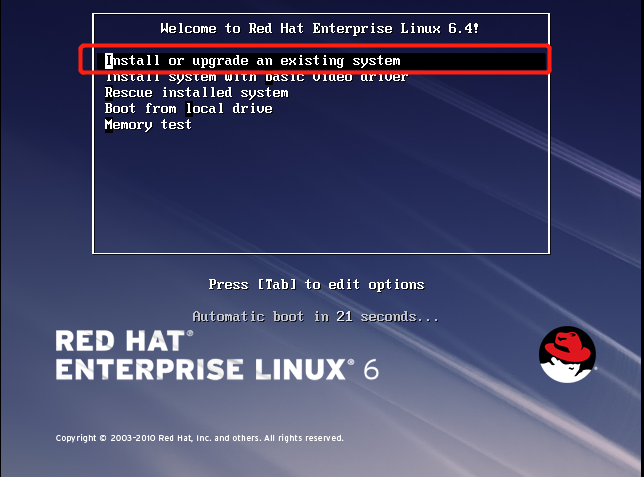
Skip 跳過安裝介質檢測
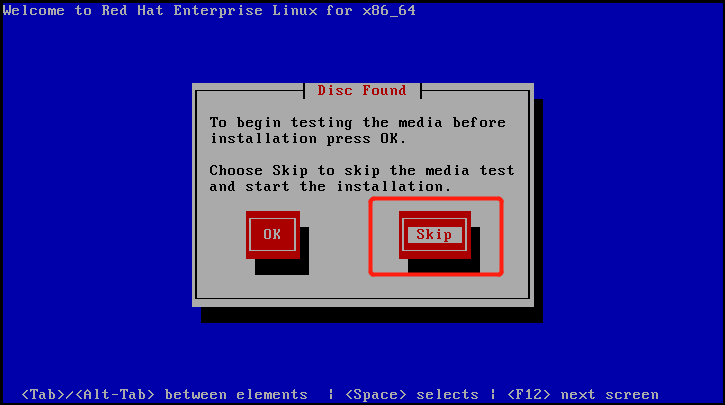
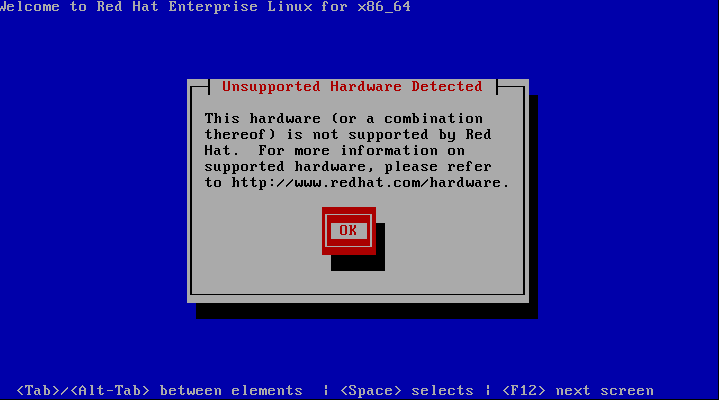
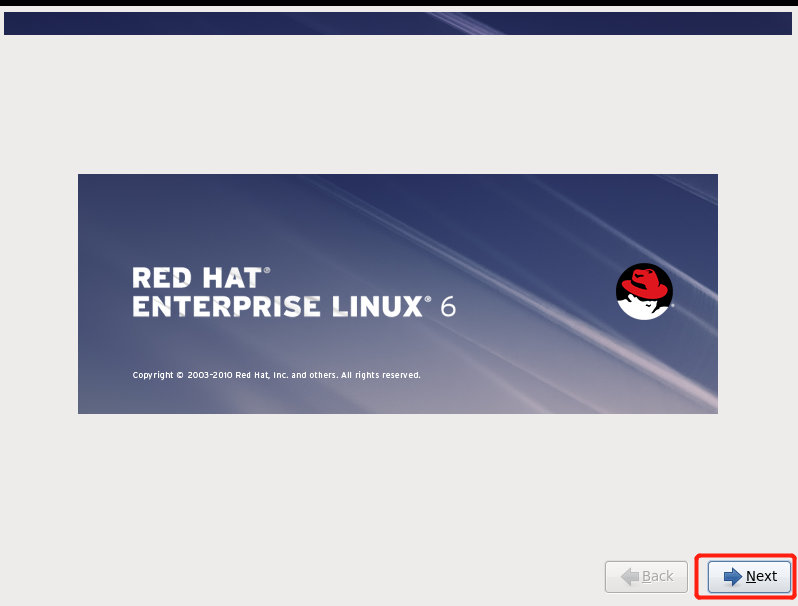
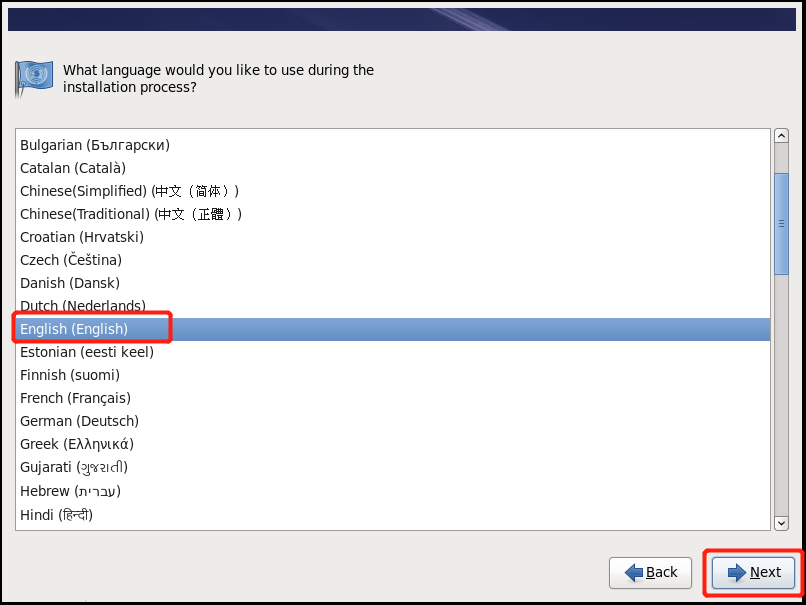
鍵盤布局 默認 U.S.English
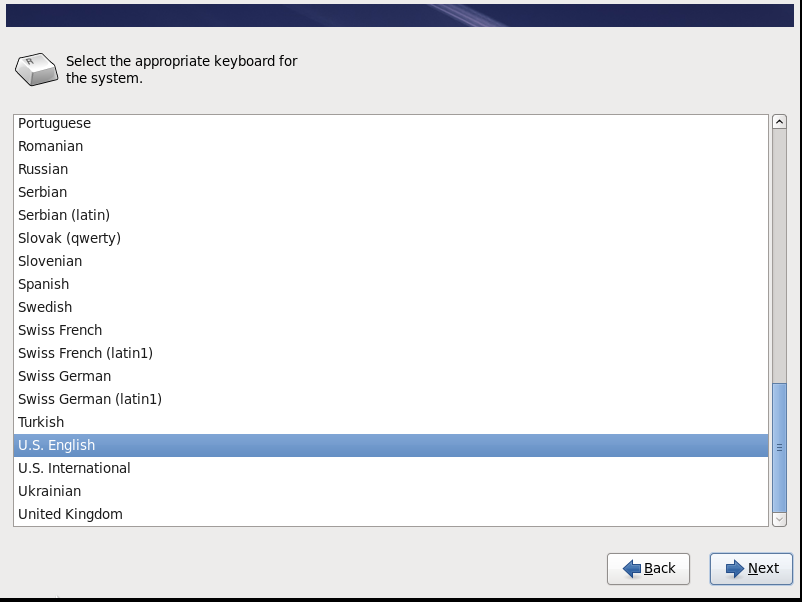
默認第一項 基本存儲設備 Next

Yes ,discard any data,丟棄數據
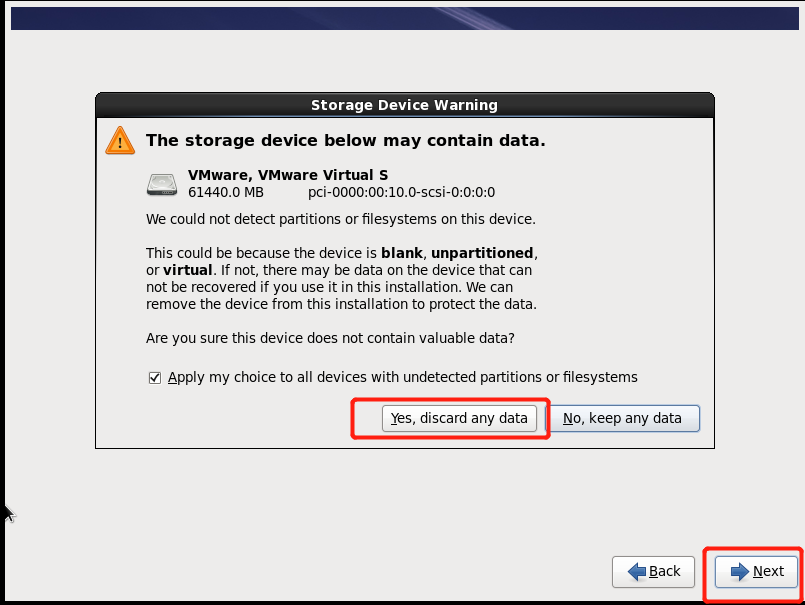
主機名:rhel64

默認是 DHCP 修改手動設置 Manual 配置靜態 ip Apply
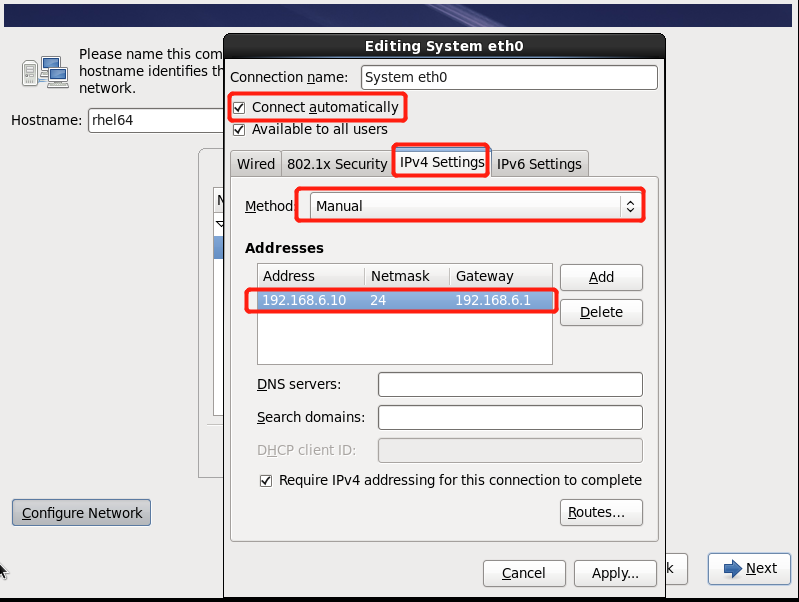
close -Next,選擇 Asia/Shanghai
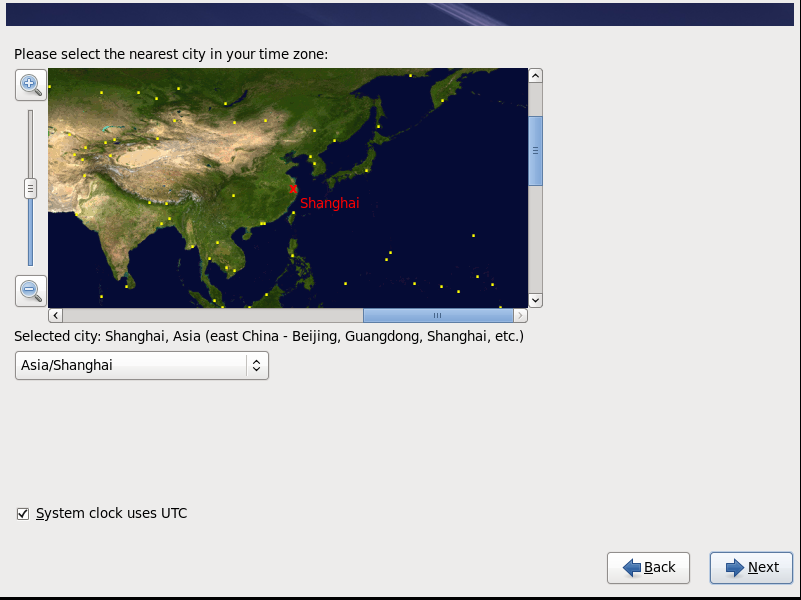
設置超級用戶 root 密碼
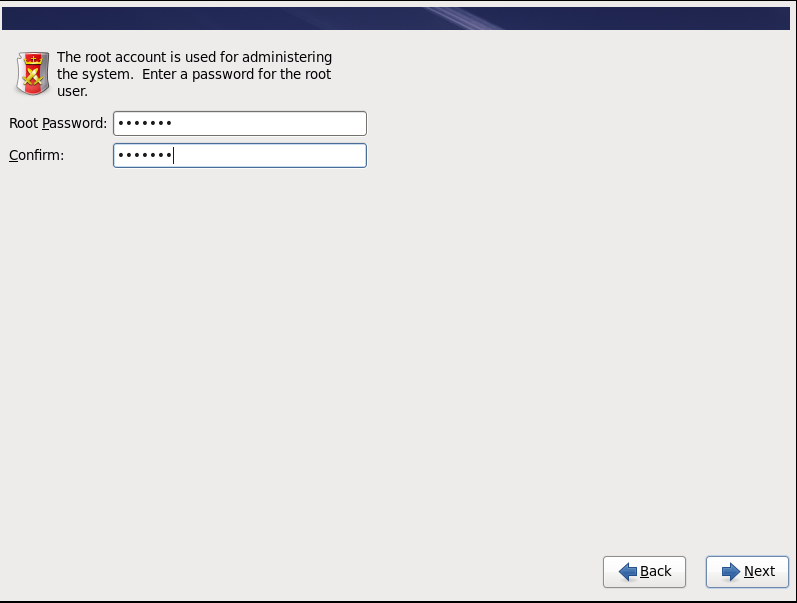
Use ALL Space,勾選 Review,Use All Space:使用整塊硬盤 自動分區

查看操作系統默認分區
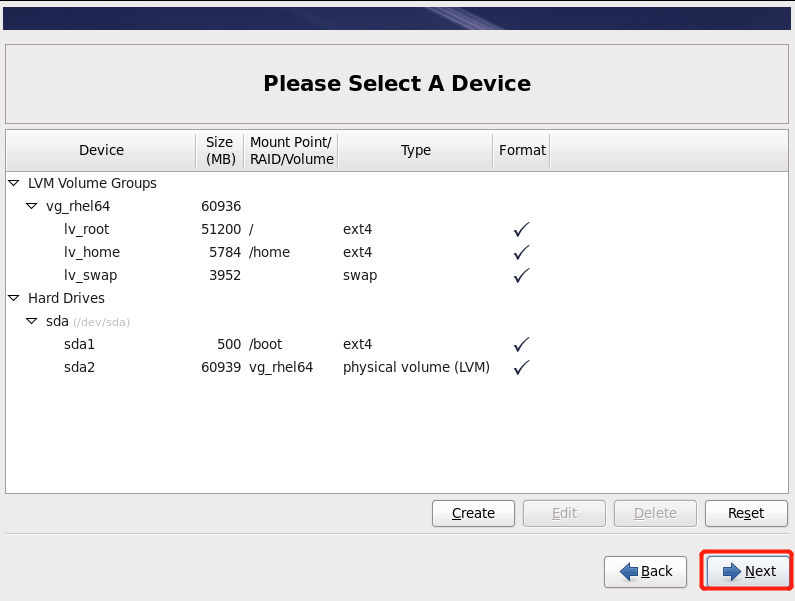
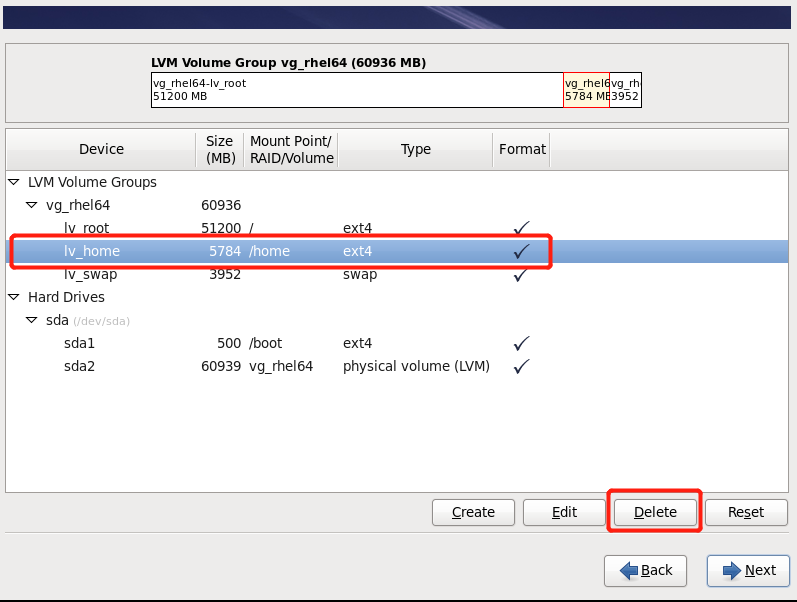
修改分區大小 增加/u01
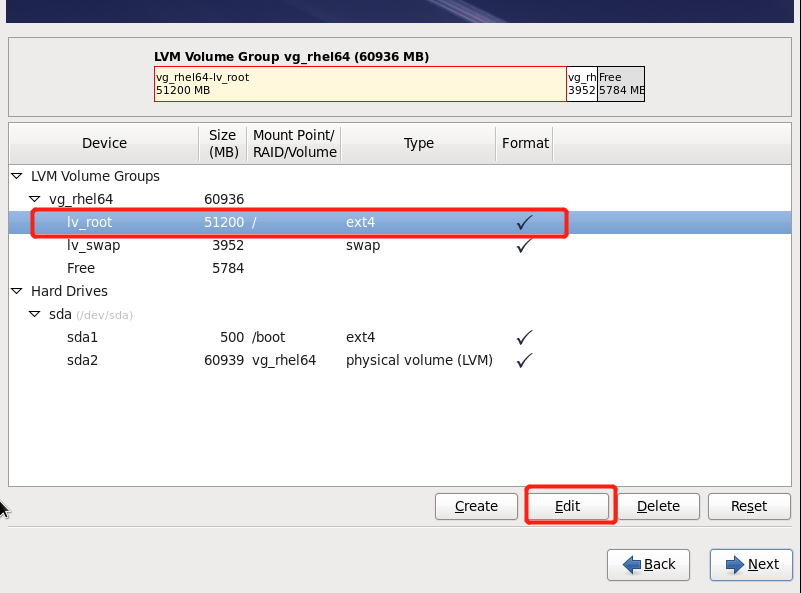
/ 20G
swap 4G
/u01 56G
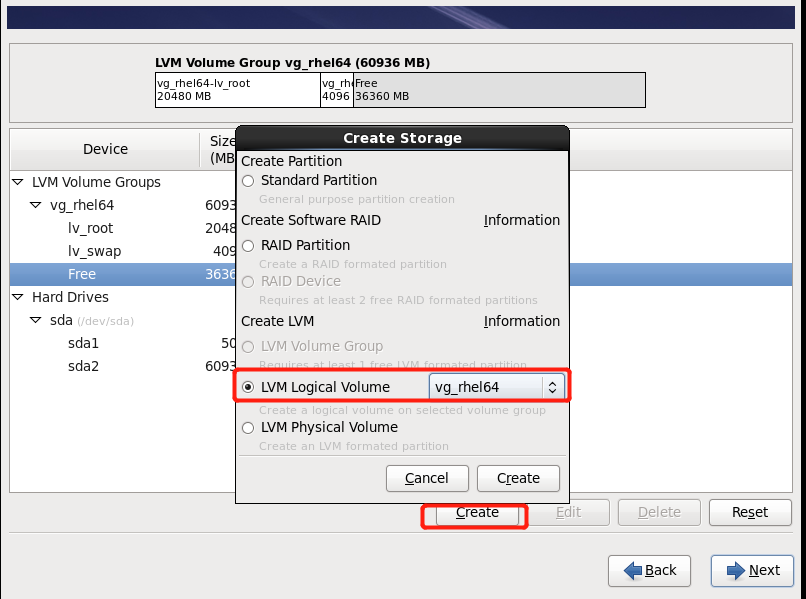

Format 格式化-Write changes to disk
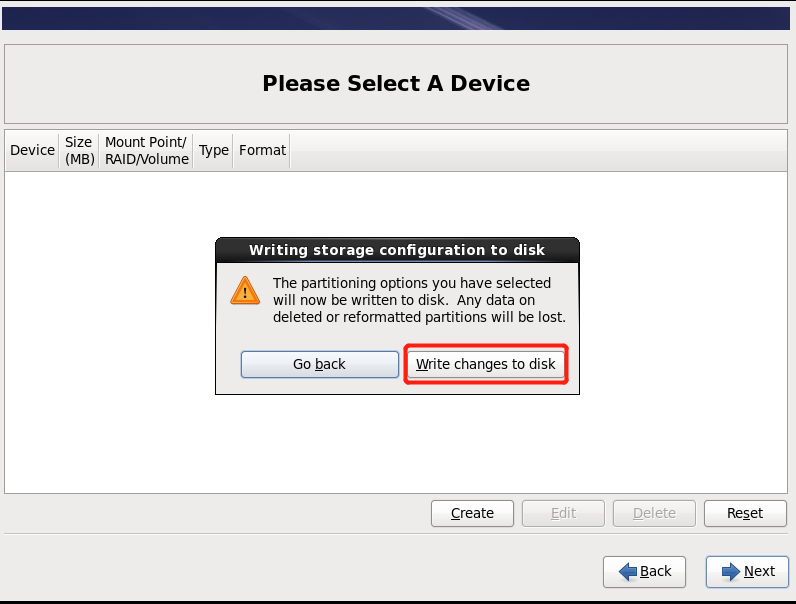
系統裝在本地磁盤/dev/sda

Desktop - Customize now,桌面和軟件開發平臺默認有圖形化
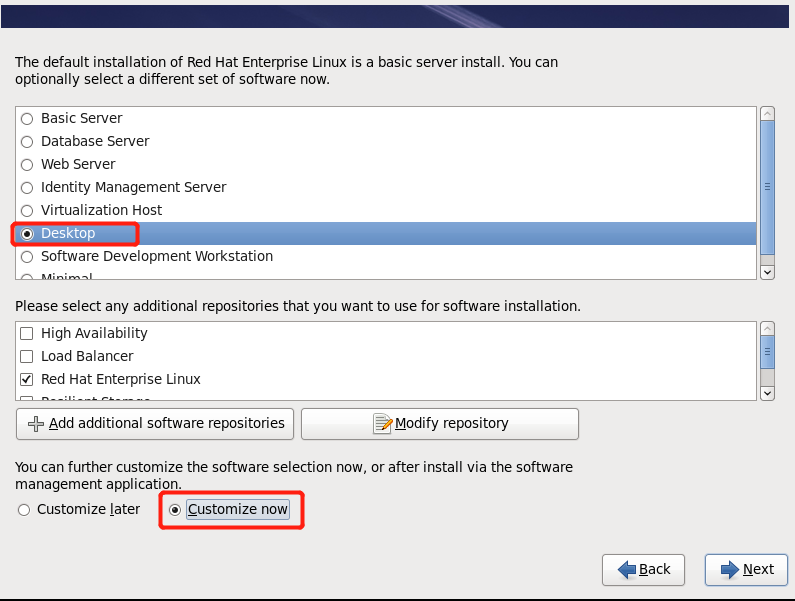
軟件包組,
Compatibility libraries 兼容性庫,向下兼容,通常裝 oracle 必選
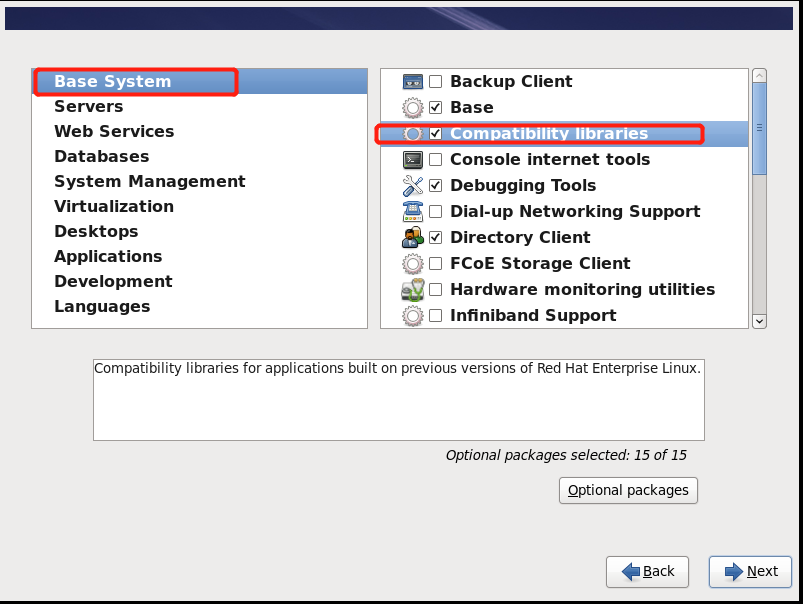
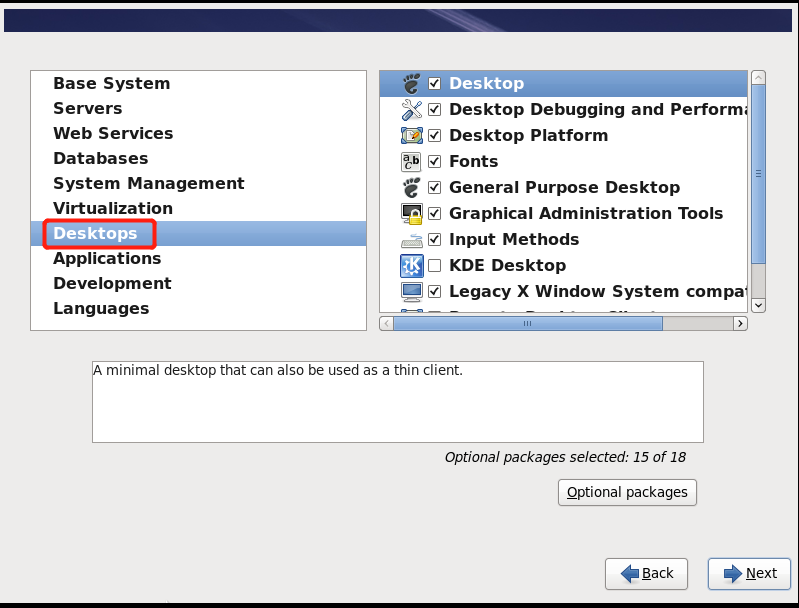
語言可以勾選中文支持 登錄時輸入用戶名后可更改語言
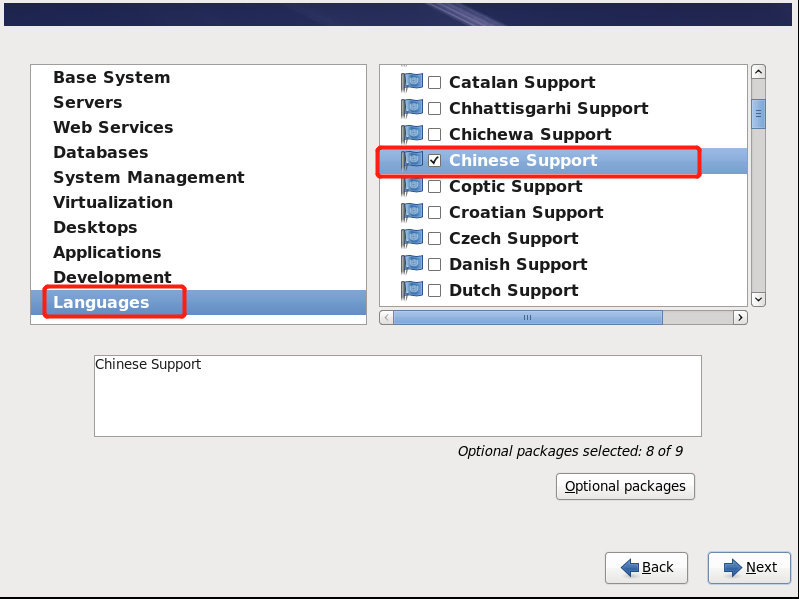
檢查包依賴關系 開始安裝
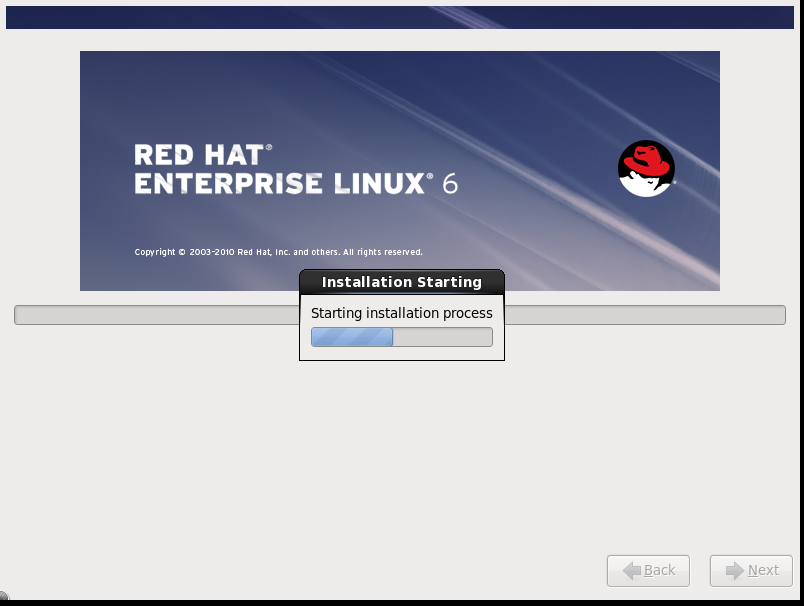
安裝完成重啟 reboot
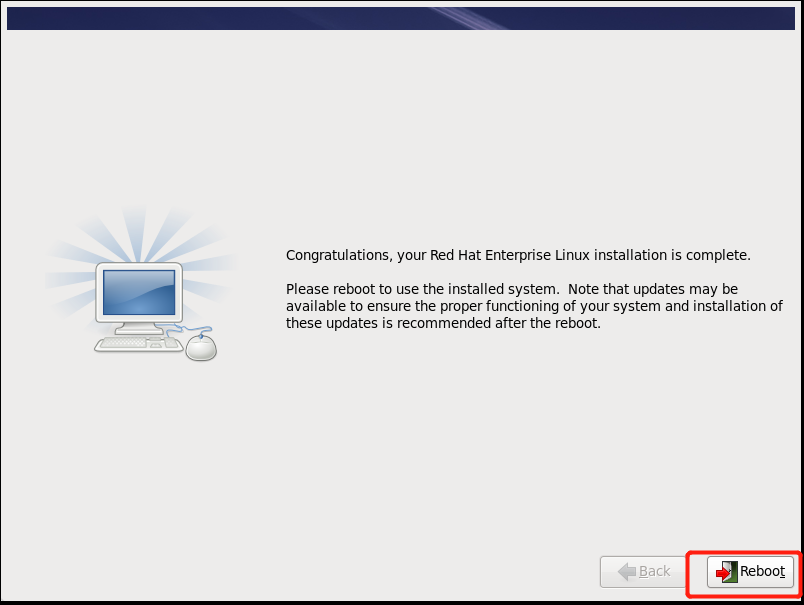
2.2 初始化操作系統
兩次 Forward
不注冊 No- Register later
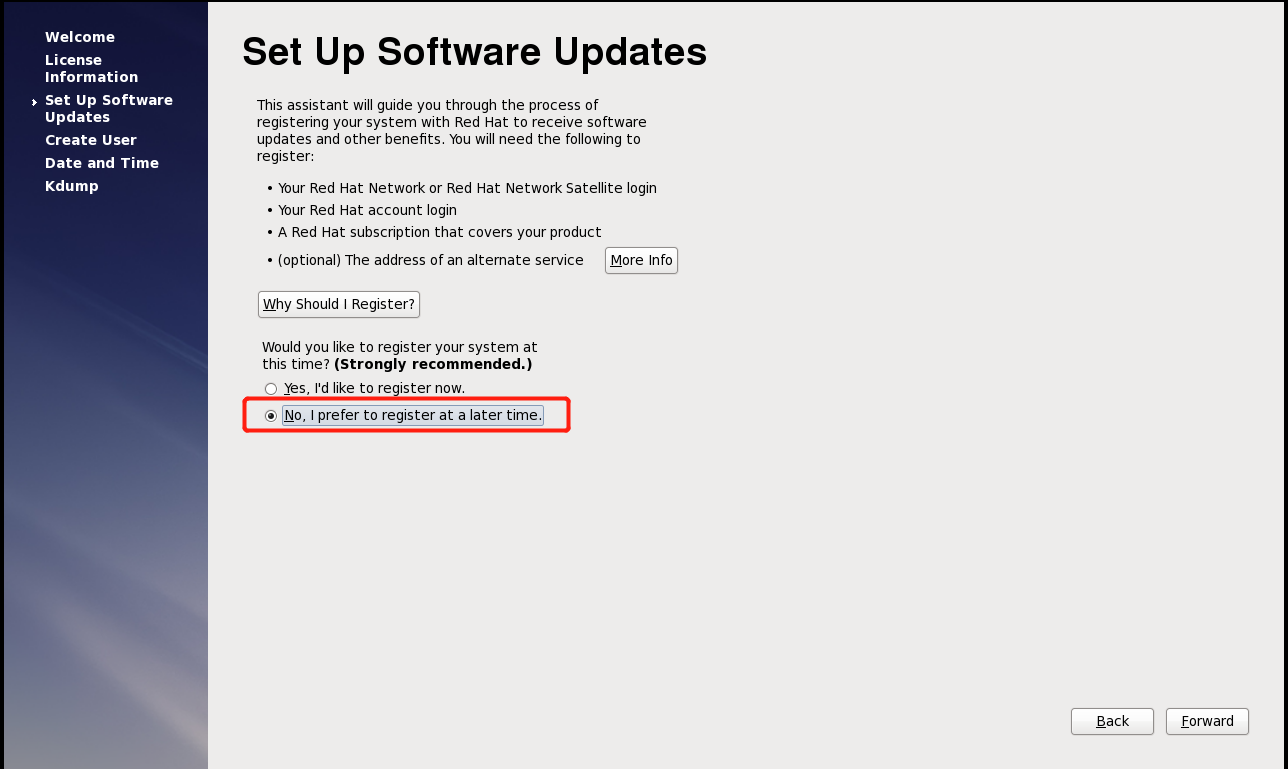
不創建用戶
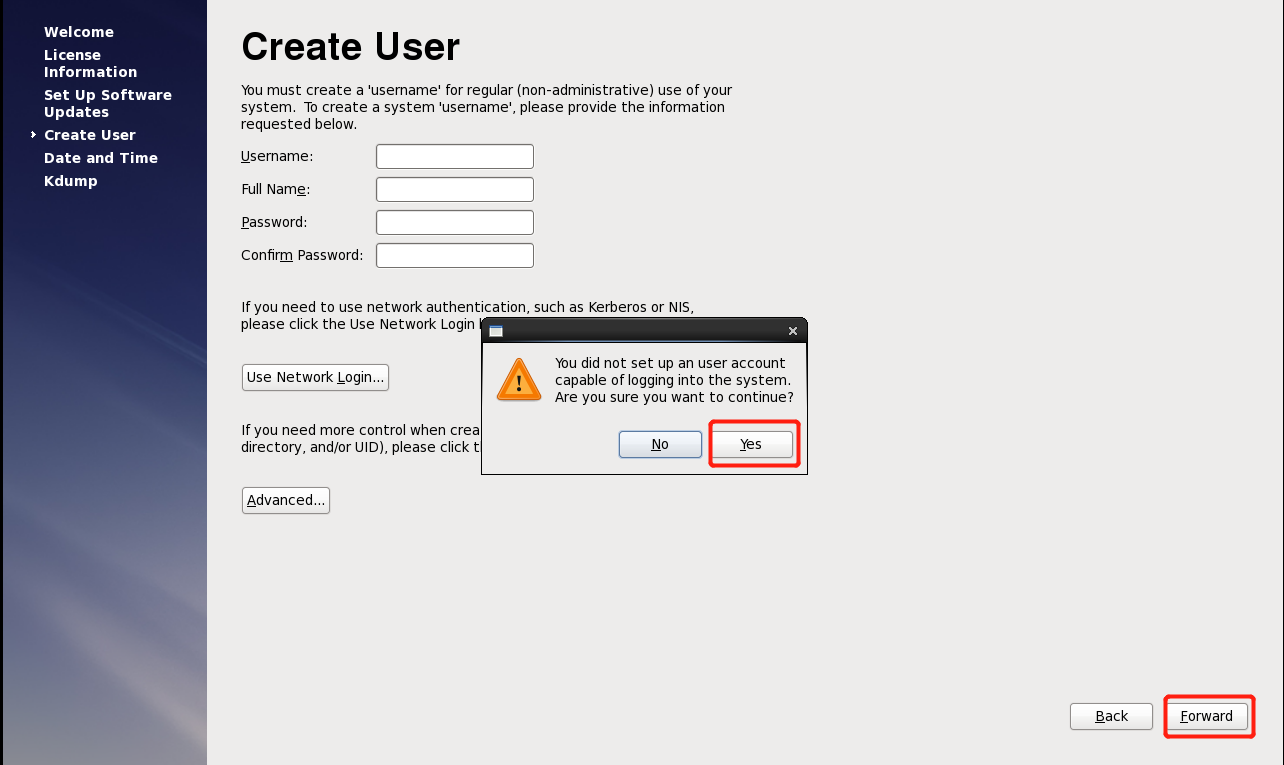
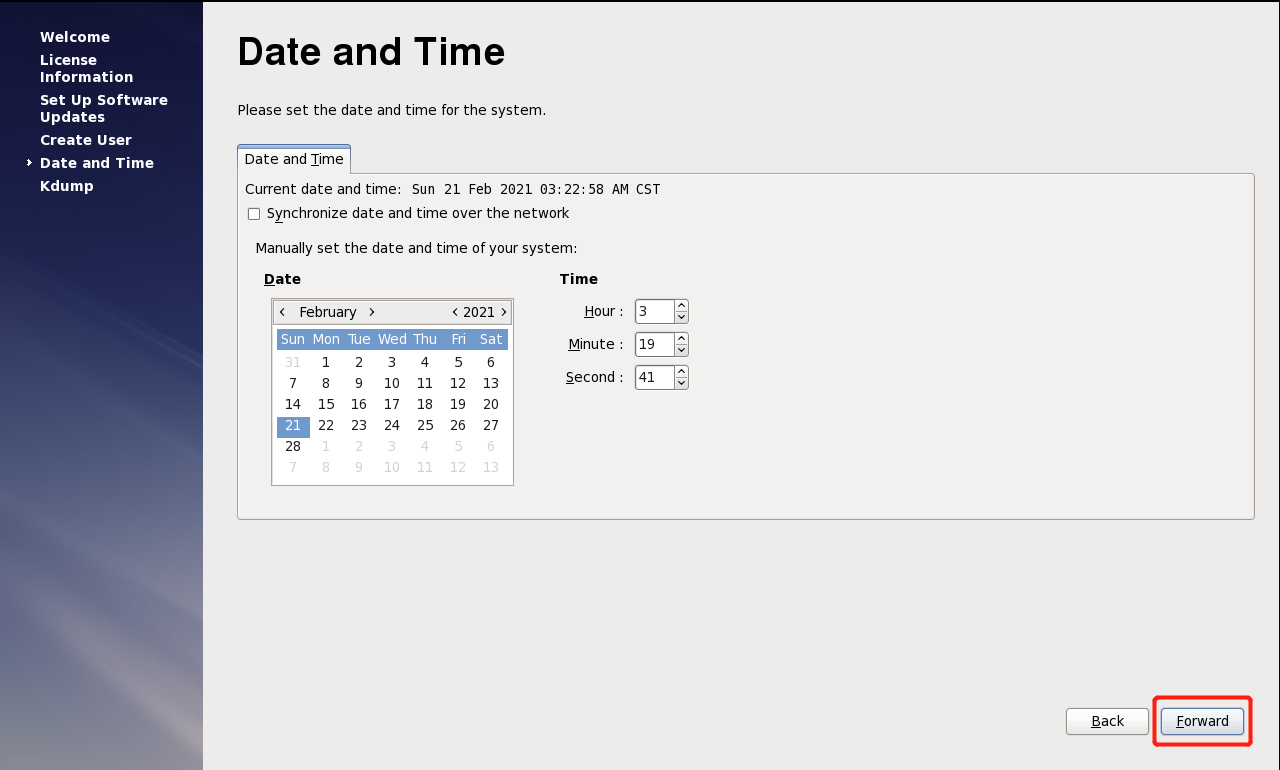

2.3.系統安裝完成初始配置
配置本地主機名解析/etc/hosts
[root@rhel64 ~]# cat /etc/sysconfig/network
NETWORKING=yes
HOSTNAME=rhel64
GATEWAY=192.168.6.1

禁用防火墻、NetworkManager
[root@rhel64 ~]# chkconfig iptables off
[root@rhel64 ~]# chkconfig NetworkManager off
[root@rhel64 ~]# chkconfig --list iptables
iptables 0:off 1:off 2:off 3:off 4:off 5:off 6:off
[root@rhel64 ~]# chkconfig --list NetworkManager
NetworkManager 0:off 1:off 2:off 3:off 4:off 5:off 6:off
禁用 selinux
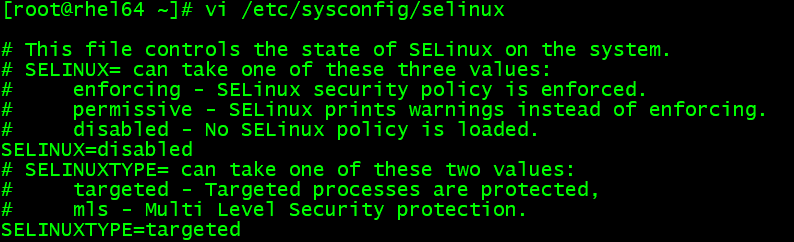
重啟驗證
[root@rhel64 ~]# reboot
[root@rhel64 ~]# getenforce
[root@rhel64 ~]# service iptabels stastus
[root@rhel64 ~]# service NetworkManager status
配置 yum 軟件倉庫
[root@rhel64 ~]# mkdir /mnt/dvd
[root@rhel64 ~]# mount /dev/sr0 /mnt/dvd
[root@rhel64 ~]# df -Th
[root@rhel64 ~]# cp /etc/yum.repos.d/rhel-source.repo /etc/yum.repos.d/rhel-source.repo.bak
[root@rhel64 ~]# vi /etc/yum.repos.d/rhel-source.repo
[rhel6.4]
name= rhel6.4
baseurl=file:///mnt/dvd/Server
gpgcheck=0
注解:
enabled=1 #這個選項表示這個repo中定義的源是啟用的,0為禁用
gpgcheck=1 #這個選項表示這個repo中下載的rpm將進行gpg的校驗,已確定rpm包的來源是有效和安全的
驗證
[root@rhel64 ~]# yum clean all
[root@rhel64 ~]# yum list
[root@rhel64 ~]# yum install lrzsz
安裝 vmware tools
安裝前先將掛載的光盤彈出,安裝后 方便全屏虛擬機控制臺界面以及進行文件傳輸
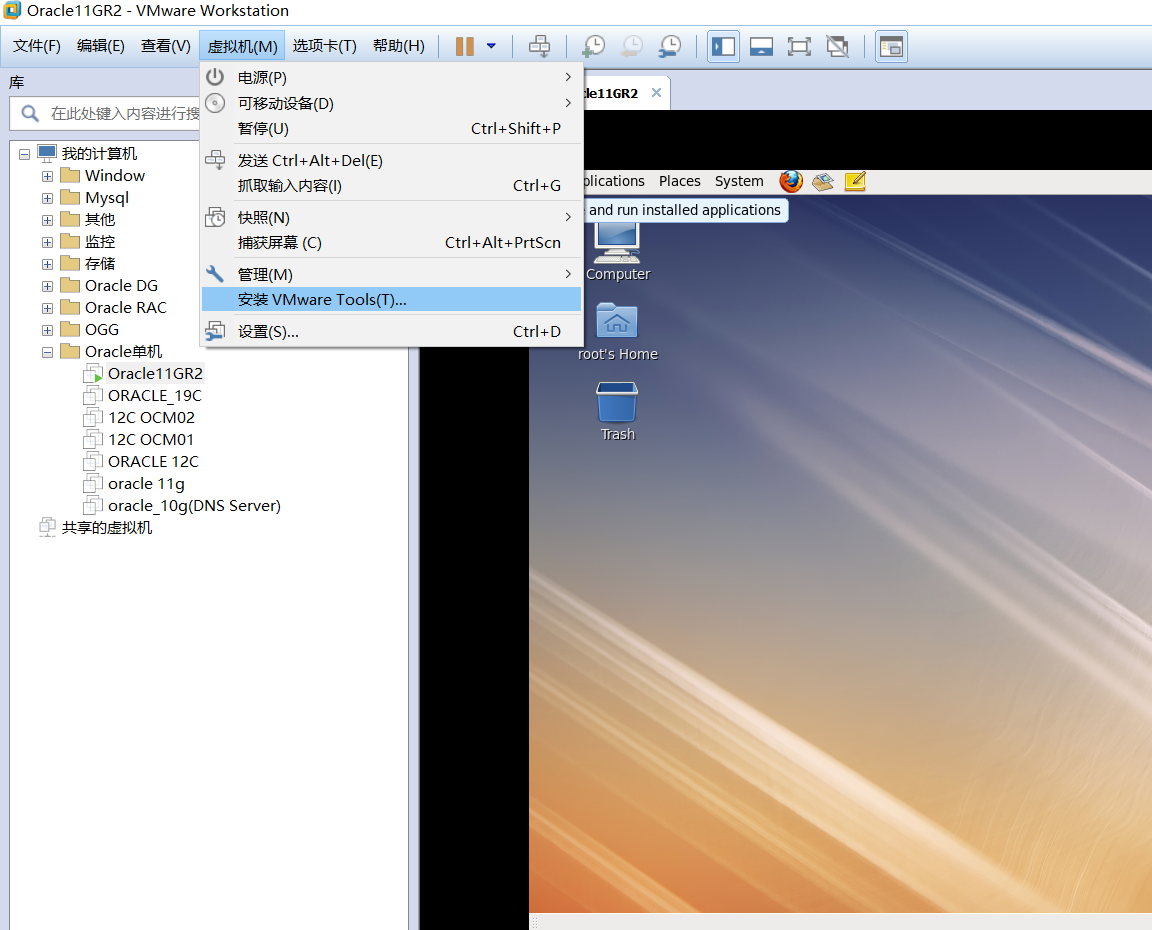
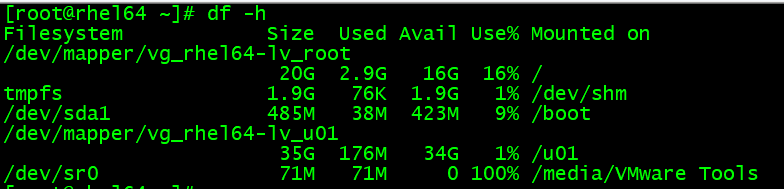
[root@rhel64 ~]# cd /media/VMware\ Tools/
[root@ rhel64 VMware Tools]# ll
[root@ rhel64 VMware Tools]# mkdir /tmp/tools
[root@ rhel64 VMware Tools]# tar -xvf VMwareTools-10.0.10-4301679.tar.gz -C /tmp/tools/
[root@ rhel64 ~]# cd /tmp/tools/vmware-tools-distrib/
[root@ rhel64 vmware-tools-distrib]# ll
[root@ rhel64 vmware-tools-distrib]# sh vmware-install.pl
默認回車,安裝完成重啟驗證
到此,關于“RHEL 6.4操作系統安裝方法”的學習就結束了,希望能夠解決大家的疑惑。理論與實踐的搭配能更好的幫助大家學習,快去試試吧!若想繼續學習更多相關知識,請繼續關注億速云網站,小編會繼續努力為大家帶來更多實用的文章!
免責聲明:本站發布的內容(圖片、視頻和文字)以原創、轉載和分享為主,文章觀點不代表本網站立場,如果涉及侵權請聯系站長郵箱:is@yisu.com進行舉報,并提供相關證據,一經查實,將立刻刪除涉嫌侵權內容。